
In questo tutorial, ti mostreremo come installare phpMyAdmin su Manjaro 20. Per chi non lo sapesse, phpMyAdmin è uno strumento grafico di amministrazione MySQL/MariaDB che può essere utilizzato per creare, modificare ed eliminare database.phpMyAdmin fornisce le funzioni più utili per interagire con il database MySQL.
Questo articolo presuppone che tu abbia almeno una conoscenza di base di Linux, sappia come usare la shell e, soprattutto, che ospiti il tuo sito sul tuo VPS. L'installazione è abbastanza semplice e presuppone che tu sono in esecuzione nell'account root, in caso contrario potrebbe essere necessario aggiungere 'sudo ' ai comandi per ottenere i privilegi di root. Ti mostrerò l'installazione passo passo di phpMyAdmin su un Manjaro 20 (Nibia).
Prerequisiti
- Un server che esegue uno dei seguenti sistemi operativi:Manjaro 20
- Si consiglia di utilizzare una nuova installazione del sistema operativo per prevenire potenziali problemi
- Un
non-root sudo usero accedere all'root user. Ti consigliamo di agire comenon-root sudo user, tuttavia, puoi danneggiare il tuo sistema se non stai attento quando agisci come root.
Installa phpMyAdmin su Manjaro 20 Nibia
Passaggio 1. Prima di eseguire il tutorial di seguito, assicurati che il nostro sistema sia aggiornato:
sudo pacman -Syu
Passaggio 2. Installazione di un server LAMP su Manjaro.
È richiesto un server Linux Mint LAMP. Se non hai installato LAMP, puoi seguire la nostra guida qui.
Passaggio 3. Installazione di phpMyAdmin su Manjaro 20.
Ora esegui i seguenti comandi per installare phpMyAdmin:
sudo pacman -S phpmyadmin
Dopo l'installazione, modifica php.ini un file:
sudo nano /etc/php/php.ini
Assicurati che le seguenti righe non siano commentate:
extension=bz2 extension=mysqli
Avanti, crea il file di configurazione di Apache per phpMyAdmin:
sudo nano /etc/httpd/conf/extra/phpmyadmin.conf
Aggiungi le seguenti righe:
Alias /phpmyadmin "/usr/share/webapps/phpMyAdmin" <Directory "/usr/share/webapps/phpMyAdmin"> DirectoryIndex index.php AllowOverride All Options FollowSymlinks Require all granted </Directory>
Quindi, apri il file di configurazione di Apache:
sudo nano /etc/httpd/conf/httpd.conf
Aggiungi la seguente riga alla fine:
Include conf/extra/phpmyadmin.conf
Infine, riavvia il servizio Apache:
sudo systemctl restart httpd
Passaggio 4. Accesso a phpMyAdmin su Manjaro.
Infine, apri il browser e naviga su http://your-ip-address/phpmyadmin e il tuo PHPMyAdmin ti chiederà l'utente e la password della tua installazione MySQL, puoi usare root come utente e la password MySQL di root, o qualsiasi altro utente/password MySQL.
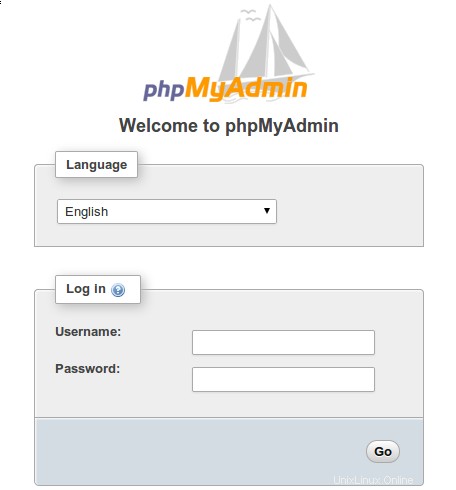
Congratulazioni! Hai installato correttamente phpMyAdmin. Grazie per aver utilizzato questo tutorial per installare l'ultima versione di phpMyAdmin sul sistema Manjaro. Per ulteriore aiuto o informazioni utili, ti consigliamo di controllare il sito Web ufficiale di phpMyAdmin .